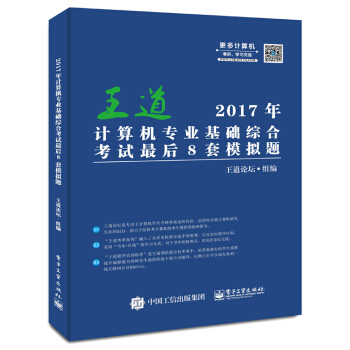具体描述
内容简介
《PowerPoint 2010办公应用实战从入门到精通(超值版)》通过精选案例引导读者深入学习,系统地介绍了PowerPoint 2010的相关知识和应用方法。全书共18章。第1~3章主要介绍PowerPoint 2010的基本操作,包括基本幻灯片的制作、图文配合,以及图表和图形的使用等;第4~7章主要介绍PowerPoint 2010的特效,包括动画的使用、添加多媒体元素、创建超链接和动作,以及为幻灯片添加切换效果等;第8~11章主要介绍幻灯片的演示与发布,包括幻灯片的演示方法、幻灯片的打印与发布、PPT模板,以及母版与视图等;第12~14章主要介绍PPT的实战应用,包括简单实用型PPT、报告型PPT,以及展示型PPT等;第15~18章主要介绍PowerPoint 2010的高级应用方法,包括快速设计PPT中的元素、PowerPoint的辅助软件、Office组件的协同应用,以及使用手机移动办公等。
在《PowerPoint 2010办公应用实战从入门到精通(超值版)》附赠的DVD多媒体教学光盘中,包含了15小时与图书内容同步的教学录像及所有案例的配套素材和结果文件。此外,还赠送了大量相关学习内容的教学录像、Office实用办公模板及扩展学习电子书等。为了满足读者在手机和平板电脑上学习的需要,光盘中还赠送了本书教学录像的手机版视频学习文件。
《PowerPoint 2010办公应用实战从入门到精通(超值版)》不仅适合PowerPoint 2010的初、中级用户学习使用,也可以作为各类院校相关专业学生和电脑培训班学员的教材或辅导用书。
目录
第1章 PowerPoint 2010的基本操作——制作大学生演讲与口才实用技巧PPT演讲大纲PPT的制作主要涉及PowerPoint 2010的基本操作,包括文本输入、文本设置、段落设置、添加项目符号或编号及保存幻灯片等。
1.1 PPT制作的最佳流程 002
1.2 启动PowerPoint 2010 002
1.3 认识PowerPoint 2010的工作界面 003
1.3.1 快速访问工具栏 003
1.3.2 标题栏 005
1.3.3 【文件】选项卡 005
1.3.4 功能区 006
1.3.5 工作区 008
1.3.6 【大纲】选项卡 009
1.3.7 状态栏和视图栏 009
1.4 幻灯片的基本操作 010
1.4.1 新建幻灯片 010
1.4.2 为幻灯片应用布局 011
1.4.3 删除幻灯片 011
1.5 输入文本 012
1.5.1 输入首页幻灯片标题 012
1.5.2 在文本框中输入文本 013
1.6 文字设置 013
1.6.1 字体设置 014
1.6.2 颜色设置 014
1.7 设置段落样式 016
1.7.1 对齐方式设置 016
1.7.2 设置文本段落缩进 016
1.8 添加项目符号或编号 017
1.8.1 为文本添加项目符号或编号 017
1.8.2 更改项目符号或编号的外观 017
1.9 保存设计好的文稿 019
高手私房菜 020
第2章 设计图文并茂的PPT——制作公司宣传PPT
单调、枯燥的文字内容容易使人厌倦,我们不妨加入多种图片、图示或表格,使PPT的内容更为丰富,本章以制作公司宣传PPT为例进行讲解。
2.1 新建“公司宣传PPT”演示文稿 022
2.1.1 PowerPoint 2010支持的文件格式 022
2.1.2 新建演示文稿 023
2.2 使用艺术字输入标题 024
2.3 输入公司概况内容 025
2.4 插入剪贴画 026
2.5 使用表格 026
2.5.1 创建表格 027
2.5.2 操作表格中的行和列 027
2.5.3 在表格中输入文字 028
2.5.4 设置表格中文字样式和对齐方式 029
2.5.5 设置表格的样式 029
2.6 在幻灯片中使用图片 030
2.6.1 插入图片 030
2.6.2 调整图片的大小 030
2.6.3 裁剪图片 031
2.6.4 为图片设置样式 032
2.6.5 为图片设置颜色效果 032
2.6.6 为图片添加艺术效果 032
高手私房菜 034
第3章 使用图表和图形——制作销售业绩PPT
图表,让幻灯片更加直观;SmartArt图形,让流程更加清晰。在销售业绩PPT中尤其要注重图表和SmartArt图形的使用。
3.1 怎样才能做出好的销售业绩PPT 038
3.2 在报告摘要幻灯片中插入形状 038
3.2.1 插入形状 038
3.2.2 应用形状样式 039
3.2.3 组合图形 039
3.2.4 排列形状 040
3.2.5 在形状中添加文字 041
3.3 SmartArt图形 041
3.3.1 创建SmartArt图形 042
3.3.2 添加形状 043
3.3.3 设置SmartArt图形 043
3.4 使用图表设计业绩综述和地区销售幻灯片 044
3.4.1 了解图表 044
3.4.2 插入图表 045
3.4.3 创建其他的图表 046
3.5 设计未来展望幻灯片内容 047
高手私房菜 048
第4章 使用动画——修饰行销企划案PPT
PPT中的动画效果令人耳目一新。让内容通过不同的方式活动起来,可以让营销企划案PPT更吸引眼球。
4.1 动画的要素 052
4.2 动画的使用原则 052
4.3 制作行销企划案需要注意的地方 053
4.4 创建动画 053
4.4.1 创建进入动画 053
4.4.2 创建强调动画 054
4.4.3 创建路径动画 055
4.4.4 创建退出动画 055
4.5 设置动画 056
4.5.1 查看动画列表 056
4.5.2 调整动画顺序 057
4.5.3 设置动画时间 057
4.6 触发动画 058
4.7 复制动画效果 058
4.8 测试动画 059
4.9 移除动画 059
高手私房菜 060
第5章 添加多媒体元素——制作圣诞节卡片PPT
本章主要介绍多媒体元素在幻灯片中的应用,通过适当地在幻灯片中插入音频和视频文件,可以让幻灯片有声有色。
5.1 设计圣诞节卡片PPT 064
5.2 添加音频 065
5.2.1 PowerPoint 2010支持的声音格式 065
5.2.2 添加文件中的音频 065
5.2.3 添加剪贴画中的音频 066
5.3 播放音频与设置音频 067
5.3.1 播放音频 067
5.3.2 设置播放效果 068
5.3.3 添加淡入淡出效果 068
5.3.4 剪辑音频 069
5.3.5 在音频中插入书签 069
5.3.6 删除音频 070
5.4 添加视频 070
5.4.1 PowerPoint 2010支持的视频格式 070
5.4.2 链接到视频文件 071
5.4.3 在PPT中添加剪贴画中的视频 071
5.5 预览视频与设置视频 073
5.5.1 预览视频 073
5.5.2 设置视频的颜色效果 073
5.5.3 设置视频样式 074
5.5.4 设置播放选项 074
5.5.5 添加淡出淡入效果 075
5.5.6 剪辑视频 076
5.5.7 在视频中添加标签 077
高手私房菜 078
第6章 添加超链接和使用动作——制作绿色城市PPT
PPT放映时,单击鼠标或按下键盘,一次只能翻一页。而通过使用超链接和动作,则可以让我们随心所欲地在幻灯片之间跳转。
6.1 创建超链接 080
6.1.1 链接到同一演示文稿中的幻灯片 080
6.1.2 链接到不同演示文稿中的幻灯片 081
6.1.3 链接到Web上的页面或文件 082
6.1.4 链接到电子邮件地址 083
6.1.5 链接到新文件 084
6.2 创建动作 085
6.2.1 创建动作按钮 085
6.2.2 为文本或图形添加动作 086
6.3 设置鼠标单击动作和经过动作 087
6.3.1 设置鼠标单击动作 087
6.3.2 设置鼠标经过动作 088
高手私房菜 090
第7章 为幻灯片添加切换效果——修饰公司简介幻灯片
给幻灯片的切换添加过渡效果,可以让每一张幻灯片都能给人耳目一新的感觉。本章中我们将在“公司简介幻灯片”中添加动画效果。
7.1 添加文本元素切换效果 094
7.1.1 添加细微型切换效果 094
7.1.2 添加华丽型切换效果 094
7.1.3 添加动态切换效果 095
7.1.4 全部应用切换效果 095
7.1.5 预览切换效果 096
7.2 设置切换效果 096
7.2.1 更改切换效果 096
7.2.2 设置切换效果的属性 097
7.2.3 为切换效果添加声音 098
7.2.4 设置效果的持续时间 098
7.3 设置切换方式 099
高手私房菜 100
第8章 幻灯片演示——放映员工培训PPT
让别人更好地欣赏到我们的作品,需要我们熟练掌握幻灯片的演示技巧。本章将介绍幻灯片的放映技巧。
8.1 幻灯片演示原则与技巧 102
8.1.1 PPT的演示原则 102
8.1.2 PPT十大演示技巧 105
8.2 演示方式 110
8.2.1 演讲者放映 111
8.2.2 观众自行浏览 112
8.2.3 在展台浏览 112
8.3 开始演示幻灯片 113
8.3.1 从头开始放映 113
8.3.2 从当前幻灯片开始放映 113
8.3.3 自定义多种放映方式 114
8.3.4 放映时隐藏指定幻灯片 114
8.4 添加演讲者备注 115
8.4.1 添加备注 115
8.4.2 使用演示者视图 116
8.5 让PPT自动演示 116
8.5.1 排练计时 116
8.5.2 录制幻灯片演示 117
高手私房菜 118
第9章 幻灯片的打印与发布——打印诗词鉴赏PPT
观看PPT一般需要PowerPoint软件,如果电脑中没有安装PowerPoint,则将PPT打包即可。此外,还可以将每一页幻灯片打印在纸上以便查阅。
9.1 将幻灯片分节显示 122
9.2 打印幻灯片 124
9.3 发布为其他格式 126
9.3.1 创建为PDF文档 126
9.3.2 保存为Word格式文件 127
9.3.3 保存为视频格式文档 128
9.4 在没有安装PowerPoint的电脑上放映PPT 129
高手私房菜 130
第10章 秀出自己的风采——制作属于自己的PPT模板
如果PowerPoint 2010系统提供的模板不能满足我们的要求,还可以自己制作。
10.1 使用模板 134
10.1.1 使用内置模板 134
10.1.2 使用网络模板 135
10.1.3 自定义模板 136
10.2 设计版式 137
10.2.1 什么是版式 137
10.2.2 自添加幻灯片编号 138
10.2.3 添加备注页编号 139
10.2.4 添加日期和时间 140
10.2.5 添加水印 140
10.3 设计主题 144
10.3.1 设计背景 144
10.3.2 配色方案 146
10.3.3 主题文字 146
10.3.4 主题效果 147
高手私房菜 149
第11章 用好母版与视图——浏览公司简介PPT
母版和视图,可以让幻灯片的操作更简单。本章将通过公司简介PPT的制作介绍母版和视图的相关操作。
11.1 演示文稿视图 152
11.2 母版视图 154
11.2.1 幻灯片母版视图 154
11.2.2 讲义母版视图 155
11.2.3 备注母版视图 155
11.3 缩放查看 156
11.4 颜色模式 157
11.4.1 颜色视图 157
11.4.2 灰度视图 158
11.4.3 黑白模式视图 158
11.5 辅助工具 159
高手私房菜 162
第12章 将内容表现在PPT上——简单实用型PPT实战
实用才是制作PPT的首要原则。本章将主要介绍简单实用型PPT的制作方法。
12.1 制作沟通技巧PPT 166
12.1.1 设计幻灯片母版 166
12.1.2 设计首页和图文幻灯片 168
12.1.3 设计图形幻灯片 171
12.1.4 设计结束幻灯片和切换效果 173
12.2 制作公司会议PPT 174
12.2.1 设计会议首页幻灯片页面 174
12.2.2 设计会议内容幻灯片页面 176
12.2.3 设计会议讨论幻灯片页面 177
12.2.4 设计会议结束幻灯片页面 179
12.3 制作课件PPT 180
高手私房菜 183
第13章 让别人快速明白你的意图——报告型PPT实战
报告型PPT的核心是向别人传递研究信息。本章将通过几个典型的报告型实例向读者介绍报告型PPT的制作方法。
13.1 食品营养报告PPT 186
13.1.1 设计幻灯片母版 186
13.1.2 设计首页效果 188
13.1.3 设计食品分类幻灯片 190
13.1.4 设计文字描述幻灯片 192
13.1.5 设计表格和图文幻灯片 194
13.1.6 设计图表和结束幻灯片 196
13.2 服装市场研究报告PPT 198
13.2.1 设计幻灯片母版 198
13.2.2 设计首页和报告概述幻灯片 200
13.2.3 设计服装行业背景幻灯片 201
13.2.4 设计市场总量分析幻灯片 204
13.2.5 设计竞争力分析和结束页幻灯片 204
13.3 营销会议PPT 206
13.3.1 设计营销会议首页幻灯片 206
13.3.2 设计营销计划幻灯片 208
13.3.3 设计战略管理幻灯片 209
13.3.4 设计团队管理幻灯片 211
13.3.5 设计市场推广幻灯片 212
13.3.6 设计售后服务幻灯片 213
13.3.7 设计结束幻灯片 215
高手私房菜 216
第14章 吸引别人的眼球——展示型PPT实战
发挥我们的创意,体现我们的个性,展示PPT的与众不同!本章将介绍展示型PPT的制作方法。
14.1 设计书法文化PPT 218
14.1.1 设计幻灯片母版 218
14.1.2 设计首页效果 220
14.1.3 设计概论幻灯片 224
14.1.4 设计图文展示幻灯片 226
14.1.5 设计结束幻灯片与切换效果 227
14.2 设计艺术欣赏PPT 229
14.2.1 设计首页幻灯片 229
14.2.2 设计圆雕概论幻灯片 230
14.2.3 设计圆雕展示幻灯片 231
14.2.4 设计浮雕展示幻灯片 232
14.2.5 设计结束幻灯片 234
14.3 设计个人简历PPT 234
14.3.1 设计简历模板和母版 235
14.3.2 设计首页效果 236
14.3.3 设计工作经历幻灯片 240
14.3.4 设计擅长领域幻灯片 242
14.3.5 设计个人爱好幻灯片 244
14.3.6 设计结束页幻灯片 246
高手私房菜 248
第15章 玩的就是设计——快速设计PPT中元素的秘籍
在PowerPoint中,我们可以通过不同的参数组合制作出各式各样的图形。但有一些软件的功能就是快速设计,结合PowerPoint使用能让我们达到事半功倍的效果。
15.1 制作水晶按钮或形状 250
15.2 制作Flash图表 252
15.3 使用Photoshop抠图 254
高手私房菜 256
第16章 不只是PowerPoint在战斗——PowerPoint的好帮手
PowerPoint 2010虽然强大,但充分利用某些软件,可以使工作更加简便快捷。
16.1 快速提取PPT中的内容 260
16.2 转换PPT为Flash动画 261
16.3 将PPT应用为屏保 262
16.4 为PPT瘦身 263
高手私房菜 263
第17章 Office 2010的协同应用——PowerPoint与其他组件的协同应用
我们可以让PowerPoint的数据在Office其他组件中任意穿梭,从而使办公变得更加容易。本章主要介绍PowerPoint与Word和Excel的协同应用。
17.1 PowerPoint与Word之间的协作 266
17.1.1 在Word中调用PowerPoint演示文稿 266
17.1.2 在Word中调用单张幻灯片 267
17.2 PowerPoint和Excel之间的协作 267
17.2.1 在PowerPoint中调用Excel工作表 268
17.2.2 在PowerPoint中调用Excel图表 269
17.2.3 在Excel中调用PowerPoint演示文稿 269
高手私房菜 271
第18章 Office跨平台应用——使用手机移动办公
智能手机能使我们感受到移动办公的快捷与高效。本章主要介绍使用智能手机查看PPT文档、制作幻灯片、做报表,以及使用平板电脑召开远程会议等方法。
18.1 使用手机查看PPT文档 274
18.1.1 翻阅查看幻灯片 274
18.1.2 快速转至要查看幻灯片 275
18.2 使用手机制作幻灯片 276
18.3 使用手机为PPT添加动画效果 279
18.4 使用手机编辑Word文档 281
18.5 使用手机为Excel文档插入图表 283
18.6 使用平板电脑(iPad)召开公司远程会议 284
高手私房菜 285
前言/序言
用户评价
作为一名长期与PPT打交道的人,我总是觉得自己的技能陷入了瓶颈,总是重复使用那几套老旧的逻辑和风格,很难再有突破。偶然间看到了《PowerPoint 2010办公应用实战从入门到精通(超值版)》这本书,抱着学习的心态翻阅了一下,没想到它给了我一个全新的视角。这本书并没有局限于PPT软件本身的功能介绍,而是上升到了“演示设计”的层面。它深入浅出地讲解了如何构思一个完整的演示流程,如何设置引人入胜的开场,如何在关键节点设置信息爆发点,以及如何给观众留下深刻的印象。我特别欣赏书中关于“讲故事”的理念,教我如何将枯燥的数据和信息,串联成一个有逻辑、有情感的故事线,让整个演示更加引人入胜。此外,书中还介绍了许多关于视觉传达的心理学原理,比如如何利用色彩和排版来影响观众的情绪,如何通过图形符号来传递更深层次的含义。我尝试将这些理念运用到我最近的一个项目汇报中,结果演讲效果比以往任何一次都要好,听众的反馈也异常积极。这本书让我意识到,PPT不仅仅是屏幕上的图片和文字,更是一门与人沟通的艺术,而这本书,就是我掌握这门艺术的绝佳向导。
评分我购买这本书的初衷,其实是想找一些关于PPT制作的“捷径”,希望能够快速掌握一些高级技巧,提升工作效率。这本书《PowerPoint 2010办公应用实战从入门到精通(超值版)》确实提供了很多实用的技巧,但它给我的惊喜远不止于此。我一直认为PPT的模板是万能的,只要套用一个好看的模板,PPT就成功了一半。但这本书打破了我的这种想法,它更侧重于教你如何“设计”PPT,而不是简单地“套用”模板。它会告诉你,一个好的PPT设计,需要遵循哪些基本原则,比如统一的风格、清晰的导航、有意义的视觉元素等等。我尤其喜欢书中关于“图形化思维”的部分,教我如何将抽象的概念转化为具体的图形,让演示文稿更加生动有趣。它还详细讲解了如何使用形状、线条、图标等基本元素来构建复杂的视觉效果,这让我意识到,即使没有复杂的插件,也能做出非常专业的PPT。我试着按照书里的方法,为一个产品发布会设计了一个全新的PPT,效果出奇的好,受到了领导和客户的一致好评。这本书让我从一个只会“填空”的设计者,变成了一个能够“创造”PPT的设计者,这种能力上的提升,是我之前完全没有预料到的。
评分我一直以来都认为PPT制作是一项非常耗时但又回报不高的工作,每次接到制作PPT的任务,都感觉头大。但自从我接触了《PowerPoint 2010办公应用实战从入门到精通(超值版)》这本书之后,我的看法彻底改变了。这本书真的把PPT制作过程拆解得非常清晰,而且充满了非常实用的技巧和方法。它不是那种泛泛而谈的理论书,而是充满了大量的案例分析和实操指导。我印象最深刻的是,它教我如何高效地收集和整理素材,如何快速地搭建PPT的框架,以及如何利用一些小技巧来提升PPT的视觉冲击力。例如,书中关于“一页一重点”的原则,以及如何用图表来替代大段文字的讲解,都让我受益匪浅。我尝试着按照书中的方法,用更少的时间,制作出了比以往更加出色的PPT。以前需要花一天时间才能完成的PPT,现在可能半天就能搞定,而且效果还更好。这本书让我觉得,制作PPT不再是一件令人头疼的事情,而是一件能够快速提升我工作效率和工作质量的有利工具。它真的是一本非常值得推荐的“生产力工具”指南。
评分这本书简直是意外之喜!我一直觉得PPT做得不好看,但又不知道从何下手,总是停留在最基础的“插入文本框、插入图片”的层面,做出来的东西要么太乱,要么太呆板。这次抱着试试看的心态买了这本《PowerPoint 2010办公应用实战从入门到精通(超值版)》,结果真的让我大开眼界。书里的案例都非常贴近实际工作场景,比如如何制作一份漂亮的季度汇报PPT,如何设计一个吸引人的产品展示PPT,甚至是如何为一场重要的演讲准备视觉辅助材料。最让我惊喜的是,它并没有直接教你“怎么做”,而是会解释“为什么这么做”。比如,在讲到配色时,它会告诉你哪些颜色搭配能传达出专业感,哪些容易显得廉价;在讲到排版时,它会分析为什么某个布局更清晰,更能引导观众的视线。而且,书里的截图非常清晰,步骤也很详细,完全不用担心跟不上。我尝试着跟着书里的步骤,给自己设计了一份培训材料,效果比我之前随便做的好太多了,连同事都问我是不是报了什么培训班。这本书真的帮我省去了摸索的时间,直接给了我一个清晰、高效的学习路径,让我从一个PPT小白,迅速成长为一个能够自信制作精美演示文稿的人。
评分说实话,我对Office系列的软件一直都抱有一种“够用就行”的态度,尤其是PPT,总觉得只要能把信息传递出去就行了,没必要那么“花哨”。但接触的多了,发现真正优秀的PPT,不仅仅是信息的载体,更是一种沟通的艺术。当我拿到这本《PowerPoint 2010办公应用实战从入门到精通(超值版)》时,起初并没有抱太大的期望,只是想偶尔翻翻,看看有没有什么新奇的功能。然而,越看越觉得这本书的价值远超我的想象。它不是那种枯燥的技术手册,而更像是一位经验丰富的老师,用非常平实的语言,带你一步步走进PPT的世界。它没有上来就讲那些复杂的动画效果,而是从最核心的“内容组织”和“视觉呈现”讲起。比如,如何提炼核心信息,如何用简洁的图表来说明复杂数据,如何利用 SmartArt 来梳理逻辑关系。最让我受益匪浅的是,它强调了“用户体验”,教你如何从观众的角度去思考,如何设计出让他们更容易理解、更愿意听下去的PPT。我尝试着运用书中讲解的“留白法则”和“视觉层级”原则,修改了我之前做的一份项目总结,效果简直是天壤之别,原本让人头疼的冗长文本,变得清晰明了,重点一目了然。这本书让我明白,PPT的精髓不在于用了多少特效,而在于如何让信息更有效、更动人地传递出去。
评分好好好好好好好
评分京东活动时买的很实惠,很有教育意义!
评分京东活动时买的很实惠,很有教育意义!
评分,
评分11111111111111111111111
评分还不错。。。。。挺好的。。。
评分还不错。。。。。挺好的。。。
评分...........
评分挺实用的
相关图书
本站所有内容均为互联网搜索引擎提供的公开搜索信息,本站不存储任何数据与内容,任何内容与数据均与本站无关,如有需要请联系相关搜索引擎包括但不限于百度,google,bing,sogou 等
© 2025 book.coffeedeals.club All Rights Reserved. 静流书站 版权所有


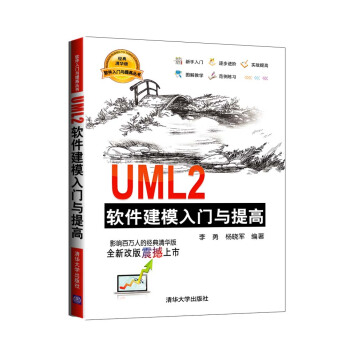
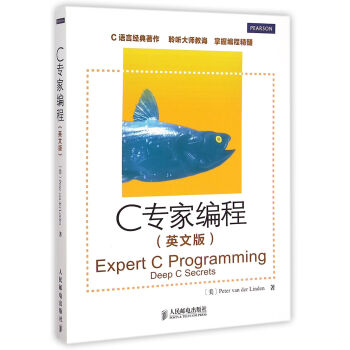
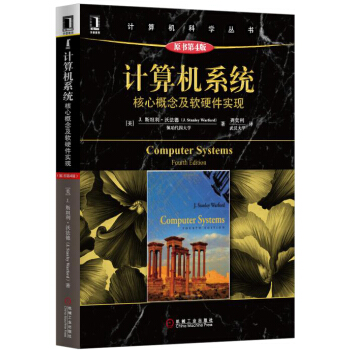
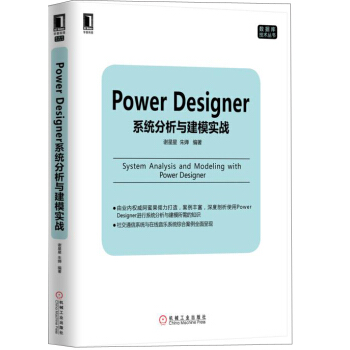


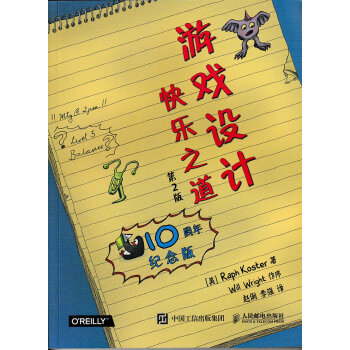


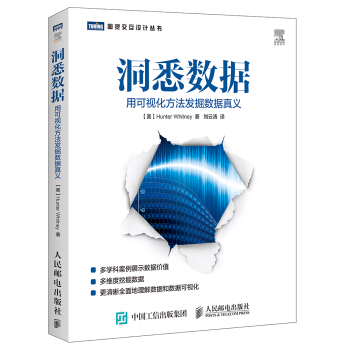
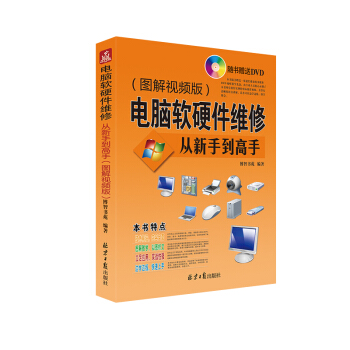

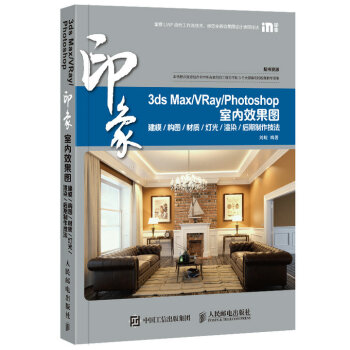



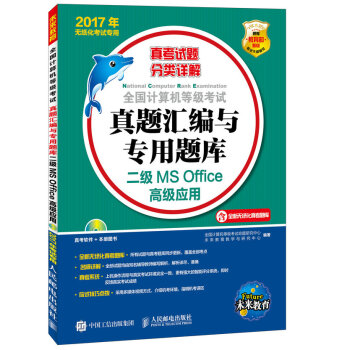
![我们最后的发明:人工智能与人类时代的终结 [Our Final Invention: Artificial Intelligence and t] pdf epub mobi 电子书 下载](https://pic.windowsfront.com/12010260/57b3ce24N89007a45.jpg)